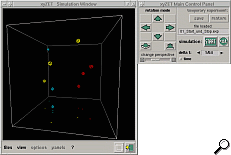
|
Sie sehen wieder den Kubus mit drei roten (positiv geladenen), drei blauen (negativ geladenen) und drei gelben (neutralen) Teilchen, also die gleiche Startkonfiguration wie beim vorangegangenen Experiment. Wenn Sie mit der linken Maustaste auf die große START-Taste klicken (klicken heißt, die Maustaste drücken und gleich wieder loslassen!), bewegen sich die Teilchen und die START- wird zu einer STOP-Taste. Klicken Sie nun auf die STOP-Taste, so stoppt die Simulation und es erscheint wieder die START-Taste.
|
 Bei gestarteter Simulation wird die interne Simulationszeit laufend um den Zeitschritt delta t erhöht (siehe unten!). Wenn Sie auf den mit +Δt markierten Knopf rechts neben der START-Taste klicken, wird die Simulation dagegen nur um genau einen Zeitschritt delta t fortgesetzt, Sie sehen dabei nur eine kleine Bewegung der Teilchen bei jedem Klick. Der Parameter delta t ist Basis für den Simulationsalgorithmus und lässt sich über die kleinen Pfeile neben seinem Anzeigefeld modifizieren. Ein kleineres delta t erhöht die Genauigkeit der Simulation, reduziert aber subjektiv auch die Geschwindigkeit der Animation. Der Wert für delta t lässt sich schrittweise um den Faktor 2 bzw. 0.5 variieren, also verdoppeln oder halbieren. Die Standardeinstellung entspricht einem Zeitschritt von delta t = 1/64 einer in Abhängigkeit von der Art des Experiments beliebig interpretierbaren Zeiteinheit t. Insgesamt ist der Wert für delta t zwischen minimal 1/2048 und maximal 1/2 einstellbar.
Bei gestarteter Simulation wird die interne Simulationszeit laufend um den Zeitschritt delta t erhöht (siehe unten!). Wenn Sie auf den mit +Δt markierten Knopf rechts neben der START-Taste klicken, wird die Simulation dagegen nur um genau einen Zeitschritt delta t fortgesetzt, Sie sehen dabei nur eine kleine Bewegung der Teilchen bei jedem Klick. Der Parameter delta t ist Basis für den Simulationsalgorithmus und lässt sich über die kleinen Pfeile neben seinem Anzeigefeld modifizieren. Ein kleineres delta t erhöht die Genauigkeit der Simulation, reduziert aber subjektiv auch die Geschwindigkeit der Animation. Der Wert für delta t lässt sich schrittweise um den Faktor 2 bzw. 0.5 variieren, also verdoppeln oder halbieren. Die Standardeinstellung entspricht einem Zeitschritt von delta t = 1/64 einer in Abhängigkeit von der Art des Experiments beliebig interpretierbaren Zeiteinheit t. Insgesamt ist der Wert für delta t zwischen minimal 1/2048 und maximal 1/2 einstellbar.
 Eine Erhöhung von delta t sollte sehr sensibel vorgenommen werden, der Zeitschritt hat bei der Berechnung enormen Einfluss auf die sich ergebenden Geschwindigkeiten und Positionen der interagierenden Teilchen sowie die Genauigkeit der Berechnung. Er kann in den meisten Fällen nicht beliebig erhöht werden, notfalls wird die Simulation gestoppt und delta t reduziert.
Eine Erhöhung von delta t sollte sehr sensibel vorgenommen werden, der Zeitschritt hat bei der Berechnung enormen Einfluss auf die sich ergebenden Geschwindigkeiten und Positionen der interagierenden Teilchen sowie die Genauigkeit der Berechnung. Er kann in den meisten Fällen nicht beliebig erhöht werden, notfalls wird die Simulation gestoppt und delta t reduziert.
 Aktivieren des Schalters time (Zeit) zeigt die ablaufende Simulationszeit an, sie wird in jedem Simulationsschritt um delta t erhöht. Das Zählen beginnt beim Aktivieren des Zeitschalters immer mit 0.
Aktivieren des Schalters time (Zeit) zeigt die ablaufende Simulationszeit an, sie wird in jedem Simulationsschritt um delta t erhöht. Das Zählen beginnt beim Aktivieren des Zeitschalters immer mit 0.
Eine Anmerkung: Auch bei laufender Simulation kann der Kubus natürlich gedreht oder gezoomt werden. Wie Sie beim Experiment Drehen und Zoomen schon gesehen haben, können Sie die linke oder die mittlere (bzw. rechte) Maustaste dazu benutzen. Wenn Sie die linke Maustaste benutzen, wird die Simulation auch während der Drehens oder Zoomens weiter fortgesetzt, wenn Sie dagegen die mittlere oder rechte Maustaste benutzen, wird sie für die Dauer des Drehens oder Zoomens angehalten und das Drehen oder Zoomen selbst ist bedeutend schneller. Unter MS-Windows ist für alle Aktionen der grünen Pfeiltasten aus Gründen der Performance prinzipiell die Verwendung der mittleren (bzw. rechten) Maustaste zu empfehlen.
|



